Cách tải xuống Microsoft PowerPoint
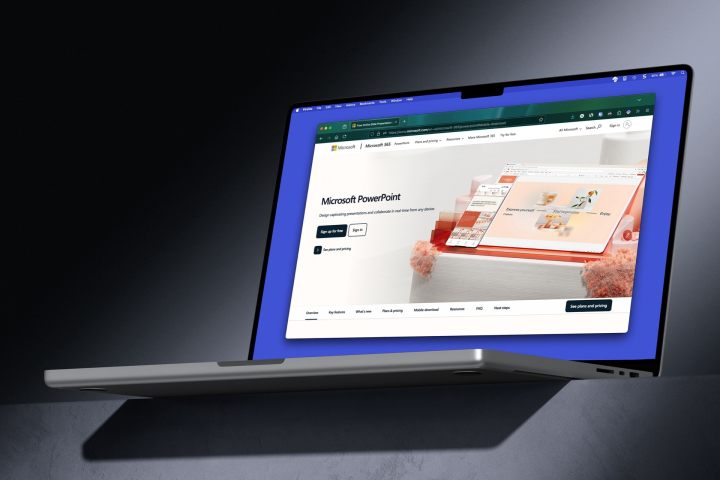
Nếu bạn được giao nhiệm vụ tạo bài thuyết trình cho công việc hoặc trường học, có lẽ bạn nên học cách sử dụng Microsoft PowerPoint, một trong những công cụ tạo trình chiếu tốt nhất hiện nay.
Sau đây là những điều bạn cần biết về việc mua và tải xuống Microsoft PowerPoint cùng với các tùy chọn khác để sử dụng ứng dụng Microsoft Office đầy đủ tính năng này.
Cách mua và tải xuống Microsoft PowerPoint
Cũng giống như bạn có thể tải xuống Microsoft Word dưới dạng ứng dụng độc lập, bạn có thể truy cập Microsoft Store và tìm kiếm PowerPoint. Tuy nhiên, rất khó để tìm ứng dụng PowerPoint nếu ứng dụng này không nằm trong gói Microsoft Office. May mắn thay, chúng tôi sẽ chỉ cho bạn chính xác cách tải xuống.
Lưu ý: Dưới đây là giá tại thời điểm viết bài này, giá có thể thay đổi bất kỳ lúc nào.
Truy cập trang mua PowerPoint trên Microsoft.com, nơi bạn có thể mua riêng PowerPoint với giá 159,99 đô la. Nếu bạn đang đi học, hãy truy cập trang PowerPoint Home and Student, nơi bạn có thể mua PowerPoint với giá ưu đãi là 79,99 đô la.
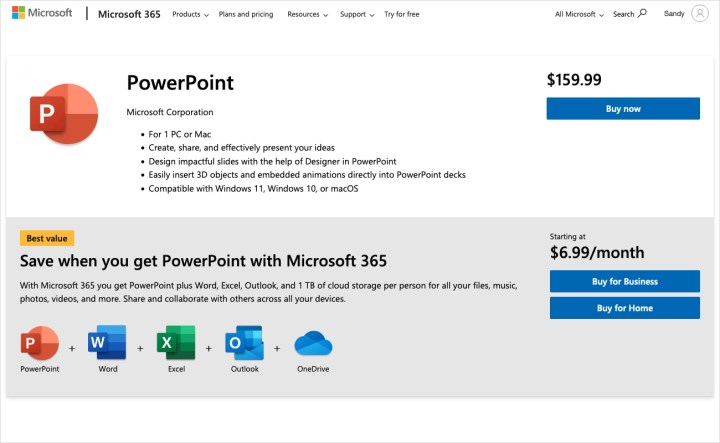
Hãy đảm bảo di chuyển xuống trang một chút và xem lại tab Yêu cầu trước khi mua vì nó không được hoàn lại. Bạn sẽ cần ít nhất Windows 11, Windows 10 hoặc macOS để cài đặt PowerPoint cùng với một lượng bộ nhớ và dung lượng ổ cứng nhất định cho mỗi hệ điều hành của bạn.
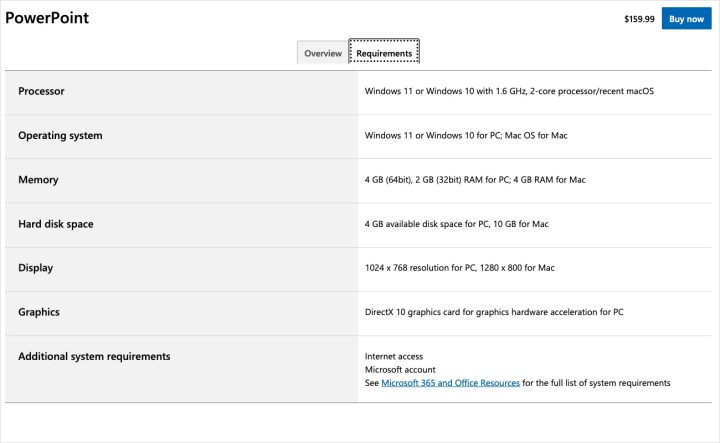
Khi bạn đã sẵn sàng, hãy chọn Mua ngay ở trên cùng và bạn sẽ được chuyển hướng đến giỏ hàng để hoàn tất giao dịch mua. Lưu ý rằng bạn sẽ nhận được bản sao kỹ thuật số của PowerPoint, không phải bản sao vật lý. Chọn Thanh toán để tiếp tục.
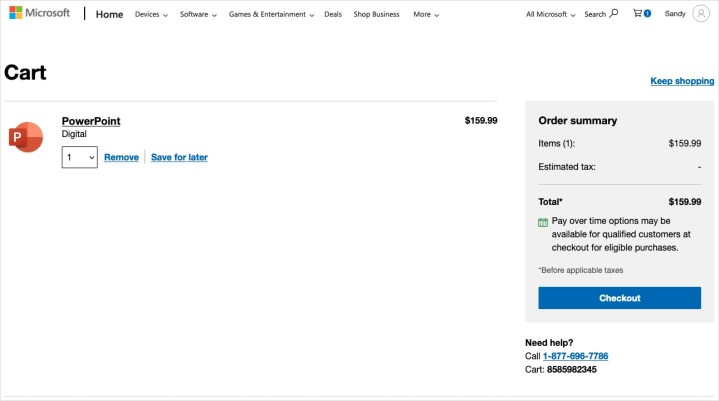
Nhập tên người dùng và mật khẩu Microsoft khi được yêu cầu hoặc tạo tài khoản nếu cần.
Chọn phương thức thanh toán của bạn, tùy chọn nhập mã khuyến mại và chọn Đặt hàng. Lưu ý thông báo ở cuối trang thông báo rằng bạn sẽ bị tính phí ngay lập tức và một lần nữa, không có khoản hoàn lại nào.
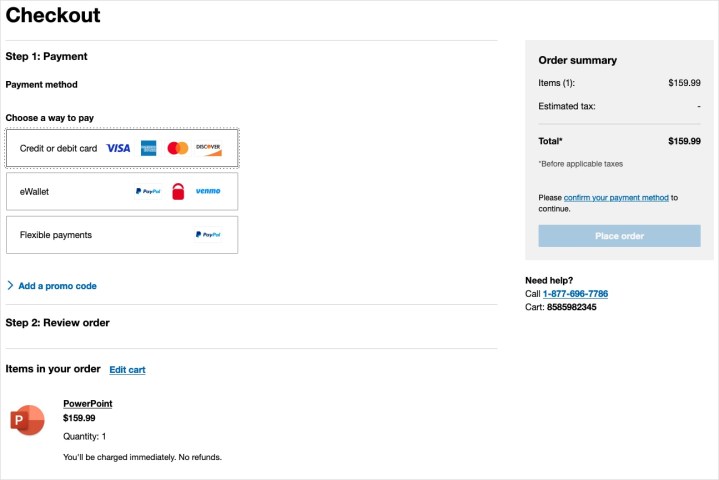
Làm theo các hướng dẫn sau để hoàn tất việc mua, tải xuống và cài đặt PowerPoint cho trình duyệt web và hệ điều hành của bạn.
Cách tải xuống Microsoft PowerPoint trên thiết bị di động
Nếu bạn muốn tạo, chỉnh sửa hoặc xem lại các bài thuyết trình PowerPoint khi đang di chuyển, bạn có thể cài đặt ứng dụng di động miễn phí. Tất cả những gì bạn cần là một tài khoản Microsoft để sử dụng ứng dụng PowerPoint trên Android hoặc iOS.
Đối với Android, hãy truy cập Microsoft PowerPoint trên Google Play và chọn Cài đặt. Đối với iPhone, iPad và Apple Vision, hãy truy cập Microsoft PowerPoint trên App Store và chọn Nhận.
Sau khi ứng dụng được cài đặt, hãy chọn Mở trong Google Play hoặc App Store. Ngoài ra, bạn có thể chỉ cần chạm vào biểu tượng ứng dụng hiển thị trên Màn hình chính. Đăng nhập bằng tài khoản Microsoft của bạn và bạn đã sẵn sàng.
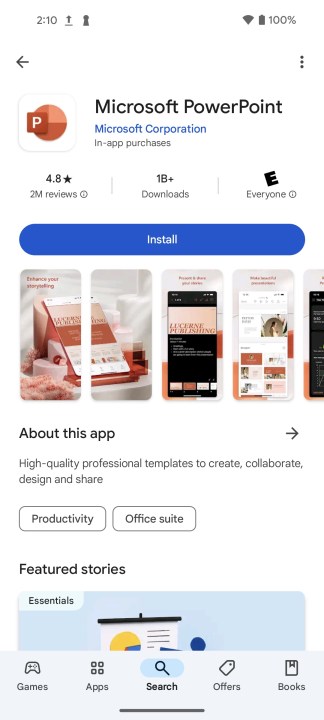
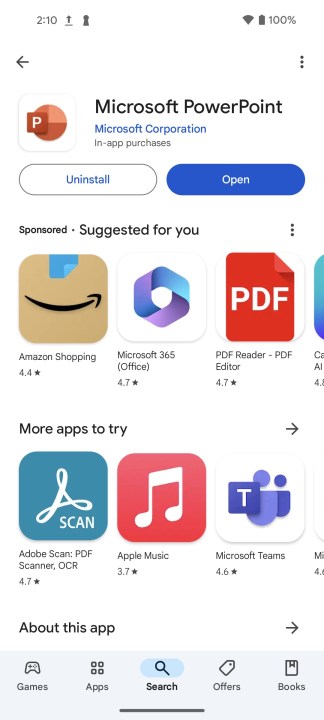
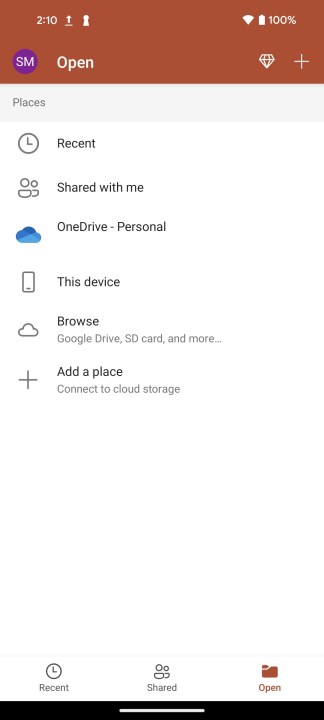
Xin lưu ý rằng bạn có thể mua hàng trong ứng dụng cho gói Microsoft 365 nếu quyết định nâng cấp.
Những cách khác để có được Microsoft PowerPoint
Nếu bạn đang tìm kiếm thêm cách để tải Microsoft PowerPoint, chúng tôi có hai lựa chọn dành cho bạn.
Đầu tiên, bạn có thể sử dụng PowerPoint trên web miễn phí với tài khoản Microsoft của mình. Tất cả các tệp của bạn được lưu vào OneDrive, nơi cũng bao gồm 5 GB dung lượng lưu trữ với tài khoản Microsoft miễn phí của bạn. Bạn cũng có thể tận hưởng nhiều tính năng tương tự mà không có nhiều hạn chế bao gồm cả việc sử dụng các mẫu PowerPoint.
Truy cập PowerPoint trực tuyến, đăng nhập và bạn đã hoàn tất.
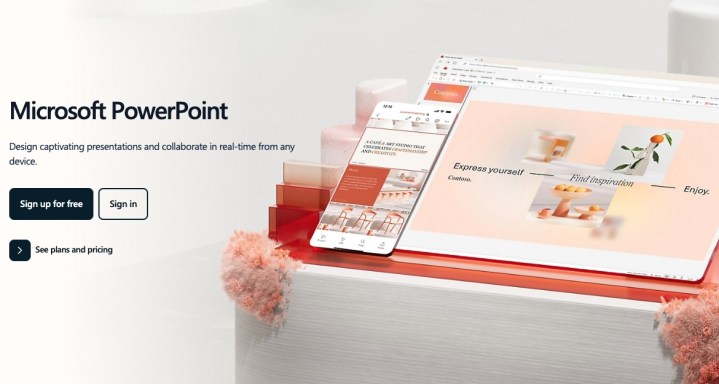
Thứ hai, bạn có thể mua PowerPoint như một phần của Microsoft 365. Vì đây là phương pháp bạn thấy nhiều hơn bất kỳ phương pháp nào khác nên bạn cần cân nhắc xem mình có thể tận dụng các ứng dụng Office bổ sung như Word, Excel, Outlook, OneNote và các ứng dụng khác hay không.
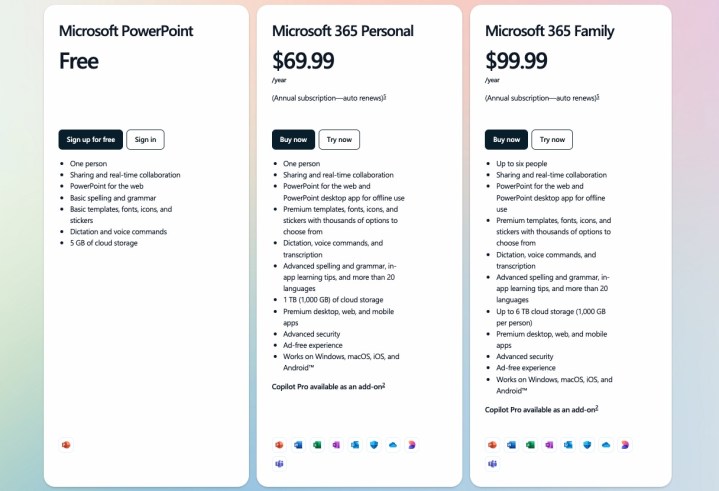
Câu hỏi thường gặp
Bạn có phải tải PowerPoint để sử dụng không?
Không! Bạn có thể sử dụng PowerPoint trong trình duyệt web của mình bằng tài khoản Microsoft miễn phí cũng như bằng tài khoản Microsoft 365 dành cho công ty hoặc trường học. Bạn cũng có thể cài đặt ứng dụng PowerPoint dành cho thiết bị di động miễn phí trên Android hoặc iPhone.
Microsoft PowerPoint có dễ sử dụng không?
Việc bắt đầu rất đơn giản, nhưng bạn nên tham khảo danh sách các biện pháp thực hành tốt nhất của Microsoft PowerPoint để cải thiện chất lượng bài thuyết trình của mình.
Có gì tương tự như Microsoft PowerPoint nhưng miễn phí?
Bạn có thể xem các ứng dụng tương tự như PowerPoint hoàn toàn miễn phí. Chúng bao gồm Google Slides, trình tạo trình chiếu dựa trên web và LibreOffice, bộ ứng dụng văn phòng có thể tải xuống có Impress để xây dựng trình chiếu.
Để biết thêm các tùy chọn, hãy xem cách sử dụng Microsoft Office miễn phí cùng với danh sách các lựa chọn thay thế Microsoft Office tốt nhất của chúng tôi.
Làm thế nào để lưu bài thuyết trình PowerPoint trên máy tính?
Để lưu bản trình bày PowerPoint, hãy vào tab File và chọn Save hoặc Save As. Chọn một vị trí, đặt tên cho tệp, rồi Save.
Xem nhiều nhất
Điện thoại bị nổi quảng cáo liên tục nên khắc phục thế nào
681,725 lượt xem3 cách sửa file PDF bạn không thể bỏ qua - Siêu dễ
463,794 lượt xemMẹo khắc phục điện thoại bị tắt nguồn mở không lên ngay tại nhà
244,357 lượt xemCách xoá đăng lại trên TikTok (và tại sao bạn nên làm như vậy)
220,220 lượt xemLý giải vì sao màn hình cảm ứng bị liệt một phần và cách khắc phục
199,413 lượt xem

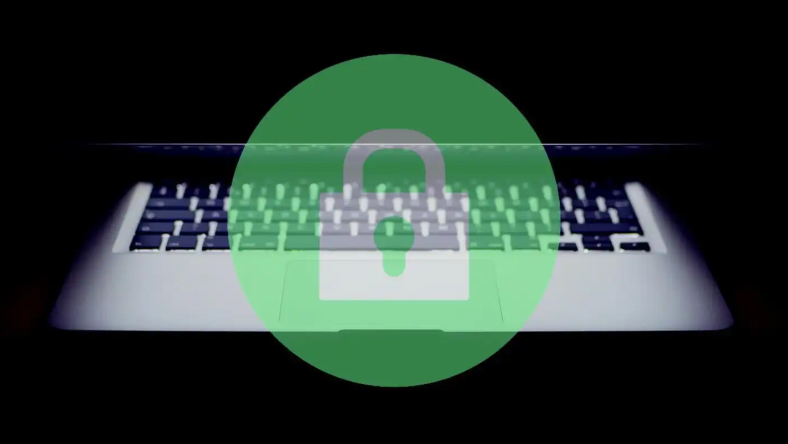
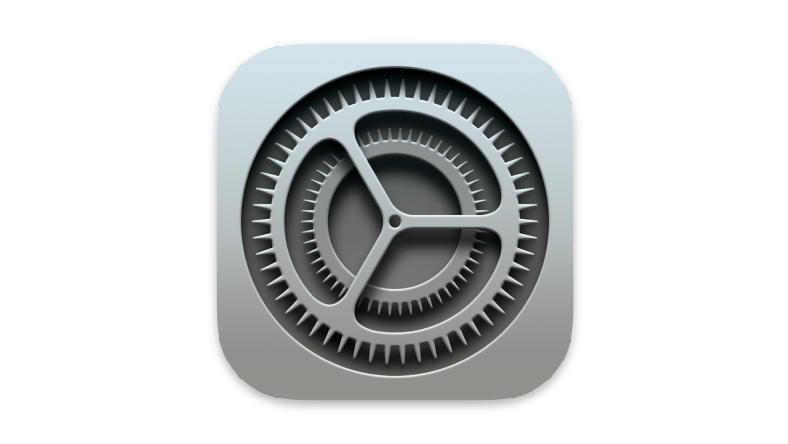


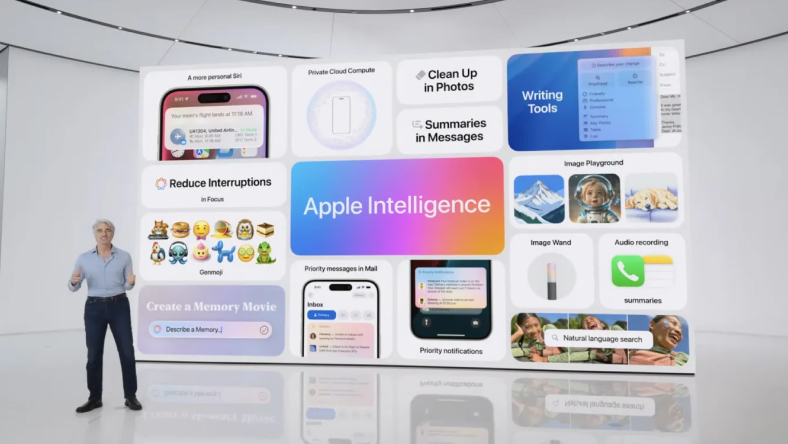







Thảo luận
Chưa có thảo luận nào về Bài viết Cách tải xuống Microsoft PowerPoint